如果你懷疑有人在使用你的計算機,并且你想查看他們在做什么,下面是如何查看是否有訪問內容的痕跡。
如何檢查我的計算機的最近歷史記錄
要檢查計算機的最近歷史記錄,應該從web瀏覽器歷史記錄開始,然后移動到文件。但是,可以修改或刪除瀏覽器歷史記錄,也可以隱藏windows文件。
檢查瀏覽器歷史記錄
可以通過鍵盤快捷方式或瀏覽器菜單訪問Web瀏覽器歷史記錄。
1、按Ctrl+H在Windows上查看瀏覽器歷史記錄。這在大多數(如果不是全部)瀏覽器中都有效,包括Chrome、Edge、Firefox和Opera。查看你的google帳戶的“我的Google活動”頁面,查看你的谷歌搜索活動。
mac用戶應按Command+Y以查看Safari瀏覽歷史記錄。
此快捷方式將打開一個窗口,其中包含你已查看的網站列表,按最近的時間排序。
2、你也可以在每個瀏覽器的菜單中找到它。例如,在Chrome中,選擇菜單,然后轉至歷史記錄>歷史記錄。
3、在“歷史記錄”窗口的頂部,使用搜索欄查找你可能要查找的任何特定站點。
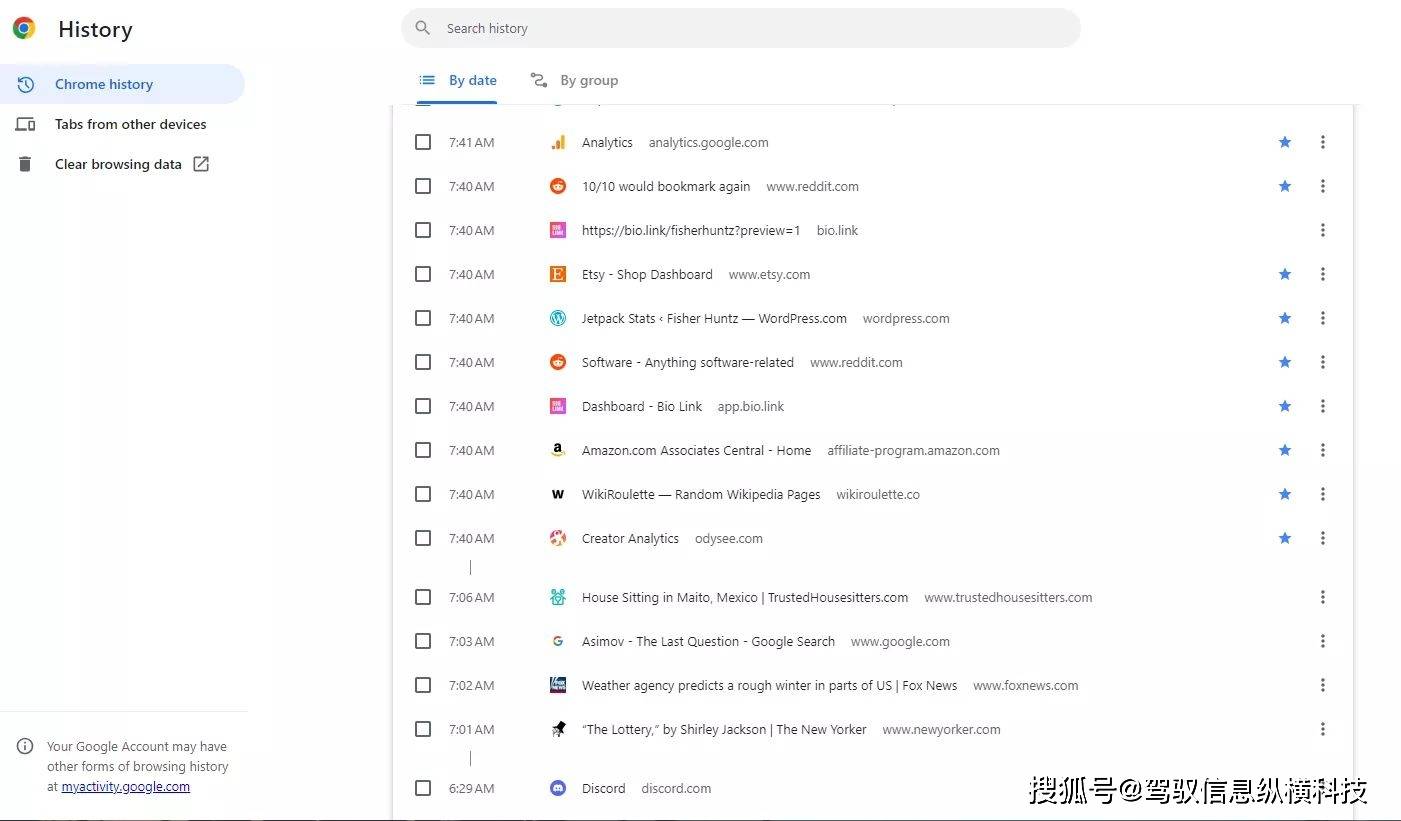
4、Microsoft Edge最多只能保留90天的瀏覽器歷史記錄,因此你要查找的內容可能不可用。
檢查下載歷史記錄
有兩種方法可以查看計算機的下載歷史記錄。你可以檢查瀏覽器本身,但如果已清除,則文件可能仍然存在于計算機上的文件夾中。
1、在web瀏覽器中,按Ctrl+J以查看Windows上最近下載了哪些文件。要在Mac上查看Safari的下載歷史記錄,請選擇應用程序右上角附近的顯示下載按鈕。
它還有一個搜索功能,這對于查找很久以前下載的內容很有用(假設你尚未清除這些條目)。
2、檢查瀏覽器后,請查看可能已訪問的文件或程序。這很有幫助,因為很容易擦除web瀏覽器中的記錄,但這樣做不會刪除你下載的實際文件。
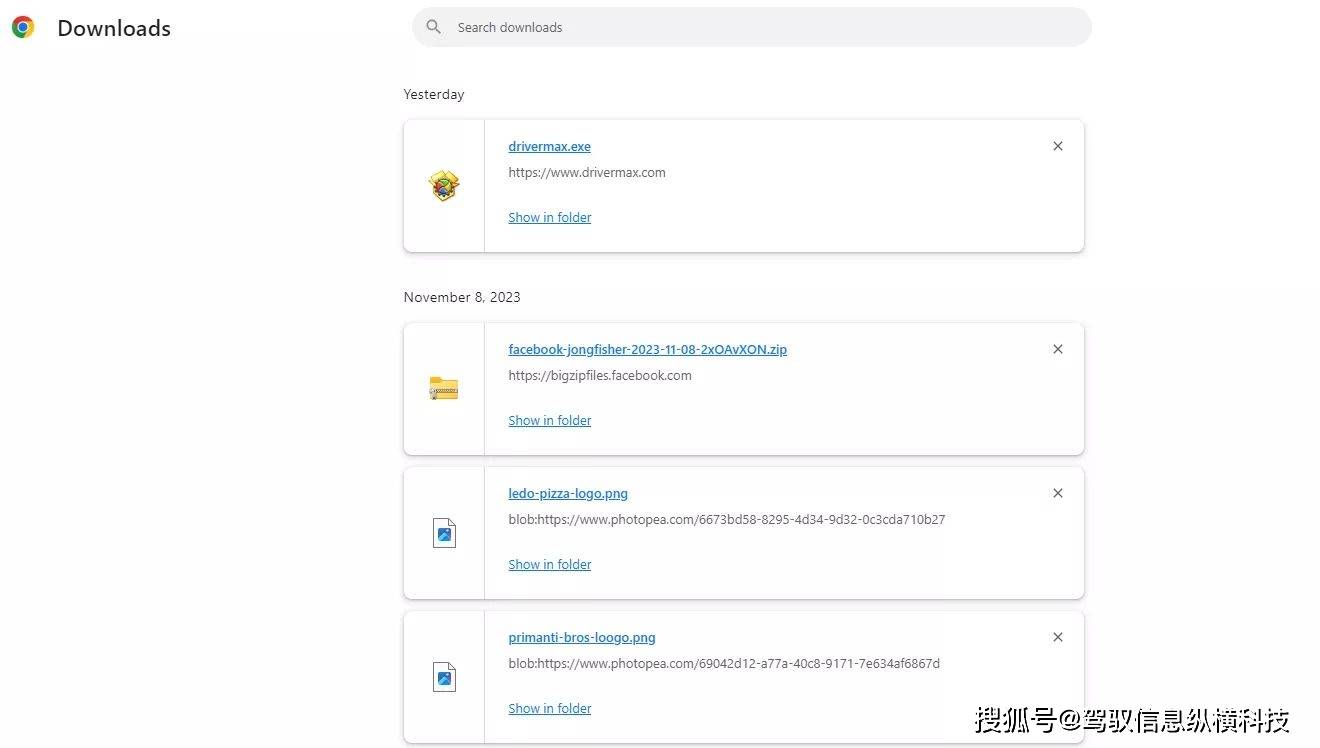
這在操作系統之間的工作方式略有不同,但要點是找到計算機上存放最近下載的文件的區域,如下載文件夾。
在Mac上,可以使用Option+Command+L快捷方式打開此文件夾。
在Windows上,文件夾位于以下位置:
C: Users[用戶名]下載
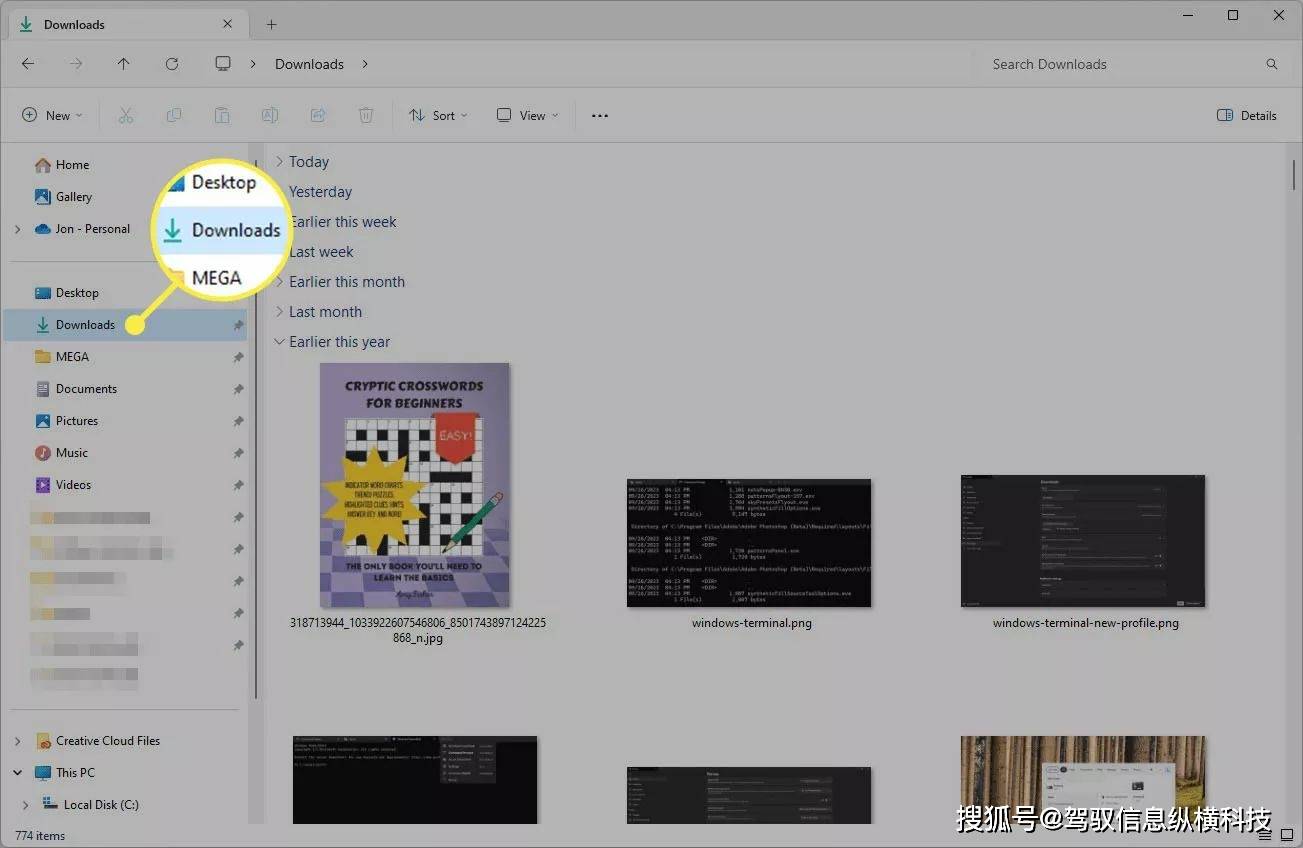
提示:所有瀏覽器都允許你選擇將文件保存在其他地方,因此可能在其他地方(如桌面上)有最近的下載。
3、另一個要搜索的區域是最近項目的列表。例如,如果你在Mac上,請選擇蘋果菜單以查看最近使用的文件、驅動器和服務器的簡短列表。
如果在Windows 11中打開文件資源管理器并訪問主頁選項卡,你將看到最近文件的列表。
在計算機上能看到最近活動嗎
通常,你應該能夠查看計算機的最近歷史記錄。然而,如果你沒有找到你要找的東西,可能有幾個原因。
- 如果使用私有模式,如Chrome的隱身模式或Edge的InPrivate,則不會記錄歷史記錄。
- 在定期維護期間或由于瀏覽器問題,數據可能被清除。
- 可以更改Windows隱私設置,因此可能不會記錄特定的操作。
- 一些第三方應用程序,如游戲工具,可能只會顯示它們被使用了,而不是使用它們時做了什么。這些應用程序可能具有單獨的歷史記錄,你可以在打開它們時進行檢查。
- 二手和使用過的設備通常會清除數據,以保護前所有者,并為新設備提供“干凈”的設備。
- 在任何計算機中清除最近的活動并刪除最近下載的文件是一件很容易的事。






